Általános importáló
Az általános importálóval tömegesen lehet adatokat a rendszerbe vinni excelen keresztül megadott struktúra mentén.
Fontos! Az excel felépítése adott, azon módosítani nem szabad, különben az importálás nem lesz sikeres!
Támogatott excel verziók: 2010, 2013, 2016
Tartalomjegyzék
Áttekintő az importálásról
Importálható adatok
Felhasználói szótárelemek
Dolgozó felvétele és dolgozói adatok felvétele
Szervezeti struktúra felépítés és szervezeti adatkörök felvétele
TIME előzmény adatok felvitele
Távollétek importálása
Beosztások importálása
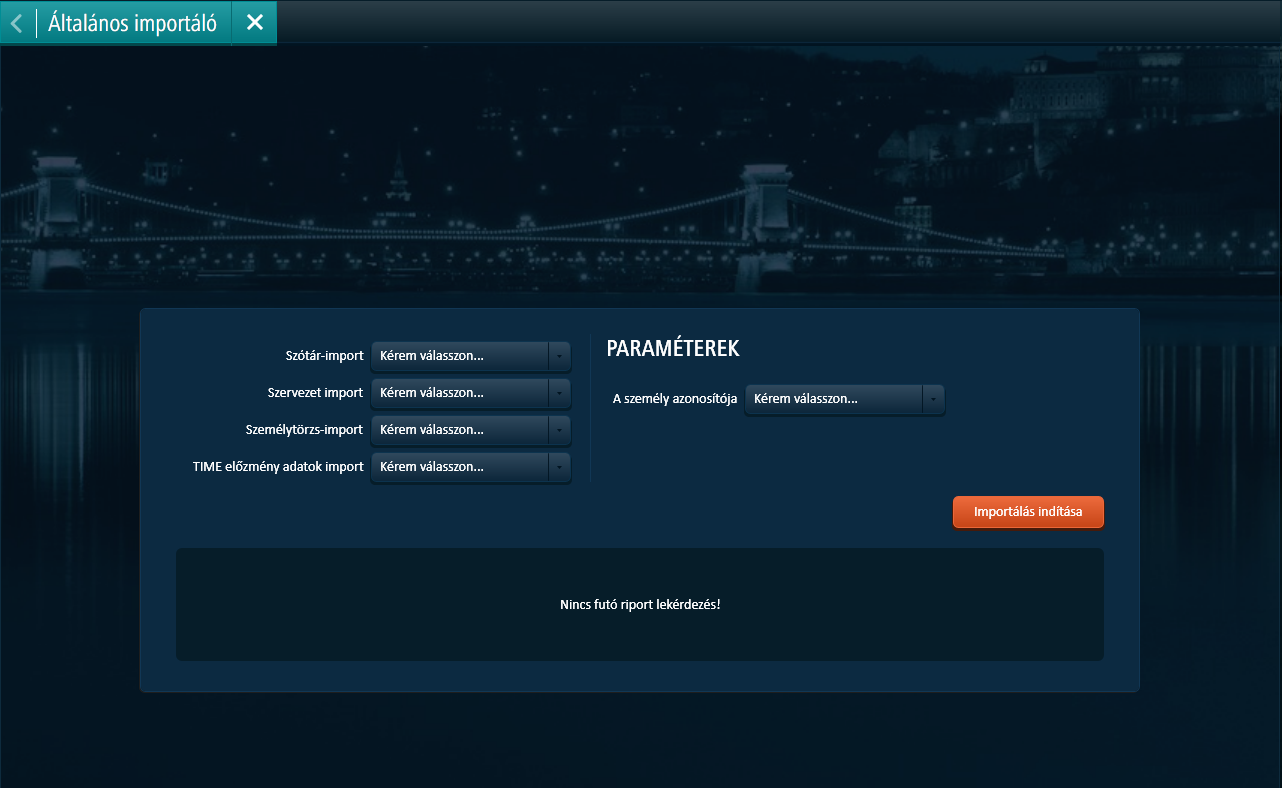
Paraméterezések és jogosultságok
A szerepkörök jogosultságainál a felhasználónak rendelkeznie kell az adott szerepkörében azokkal a jogosultságokkal, amelyekkel lehetővé teszi számára a rendszer, hogy importálni tudjon:
Infrastuktúra / Általános importáló kezelése / Személy, jogviszony adatok importálása
Infrastuktúra / Általános importáló kezelése / Szótárak importálása
Infrastuktúra / Általános importáló kezelése / TIME előzmény adatok importálása
Infrastuktúra / Általános importáló kezelése / Szervezet importálása
Infrastuktúra / Általános importáló kezelése / Beosztás adatok importálása
Infrastuktúra / Általános importáló kezelése / Távollétek importálása
A fenti jogosultságokkal a hozzá tartozó fájlok betöltését engedélyezi a rendszer.
A Management felületen az általános importáló beállítások képernyőn meg kell adni a Forrás mappa és a Cél mappa útvonalát. A cél és forrás mappának a helye az alkalmazás szerveren van, ahol létre kell hozni egy SharedFolders nevű mappát. Ebbe a SharedFolders nevű mappába kell további mappát létrehozni NEXON4 import néven. Ebbe a NEXON4 import mappába további két könyvtárat: INPUT és OUTPUT néven. Le kell ellenőrizni, hogy a szolgáltatásokat futtató felhasználónak van-e írás és olvasás joga a megadott mappákhoz. Továbbá a NEXON4 import könyvtárat kell megosztani a szerveren azokkal a felhasználókkal írás/olvasás joggal, akiknek hozzá kell férniük az INPUT és OUTPUT mappákhoz. A rendszer az INPUT mappából olvassa ki a felhasználó által oda másolt exceleket és az OUTPUT mappába másolja át időbélyeggel ellátva, miután az importálás technikailag sikeres volt.

Ugyanazt a típusú importfájlt csak egy felhasználó futtathatja egy időben. Ezzel védve az adatok biztonságos bekerülését és a párhuzamos importálás problémáinak elkerülését.
Az IT munkatársnak le kell ellenőrizni a beállított útvonalat, amely alapján a rendszer kiértékeli, hogy van-e az IIS felhasználójának jogosultsága a megadott mappákhoz, vagy azt, hogy egyáltalán létezik-e a mappa.
Az import fájlok struktúrája
Valamennyi importálandó fájl excel formátumú, meghatározott struktúrával. Az excel fájl munkalapokat tartalmaz - mindegyik munkalap meghatározott logika mentén került kialakításra az üzletileg eltérő egyéb adattól.
Az egyes munkalapokon a fejlécben látható, hogy a rendszer milyen típusú adatot vár ahhoz, hogy sikeres legyen a betöltés. Például a szövegként tárolt szám a "szám" típusú adatnál nem megfelelő adat - de a szöveg típusú adatnál már igen, így amikor nem manuális rögzítéssel viszi fel a felhasználó az adatokat a munkalapokra, hanem egy másik rendszer adataiból illeszti be (pl. másolással), különösen figyelni kell a formátumokra.
A szótáras mezők esetén fontos, hogy milyen típusú az adott szótár - felhasználói/védett vagy kódos/megnevezéses. Amennyiben kódos a szótár, akkor csak a kódját kell beírni a cellába.
Színekkel kerültek megkülönböztetésre az adatmezők egymástól.
A sötét narancssárga színű mezők a kötelező mezők, a megnevezésük mellett csillag jelöléssel (hasonlóan, mint a rendszer felületén is). Ezek kitöltése nélkül nem lehet importálni. Ez alól kivétel a HR kapcsolat sorszáma, ha nem új HR kapcsolat importjáról van szó. Ha a felhasználó nem tölti ki az adatkörnél a mezőt, akkor a rendszer automatikusan a dolgozó elsődleges HR kapcsolatára veszi fel az adatokat. A narancssárga színű mezők között szerepelnek az úgynevezett "kulcs" mezők is, amelyek alapján a rendszer megkeresi például az adott dolgozónál az adott adatkörben a rendszerben bent lévő adatait és az importálás folyamata közben tudja eldönteni a rendszer, hogy új adat felvétele vagy meglévő adat módosítása történik az importálás során. Így elkerülhető az adatok duplikálódása az import ismételt betöltése esetén. Ilyen kulcs mező például a HR kapcsolat munkalapon a HR kapcsolat típusa, az érvényesség kezdete és a HR kapcsolat sorszáma.
A bézs színű mezők a nem kötelező mezők. Kitöltésük esetén az adat bekerül a rendszerbe, legyen az akár egy meglévő adat a dolgozónál (felülírás), vagy akár egy új adat felvétele.
A sárga színű mezők közül kötelező kitölteni azt a típusút, amelyet kiválasztott a felhasználó, mint dolgozó azonosítására szolgáló azonosító (csak személytörzs import excelben). A többi dolgozó azonosítását szolgáló mező kitöltése opcionális. A HR kapcsolat sorszáma mező a HR kapcsolathoz tartozó adatkörök esetében amennyiben nem kerül kitöltésre, úgy az adott dolgozó elsődleges HR kapcsolatára fog megtörténni az importálás.
Az excel fájlban nem szabad üresen hagyott sorokat hagyni a kitöltött sorok között, mert az üres sor alatti sorokat a rendszer nem fogja feldolgozni (a hibalistára se kerül rá)!
Az importálás folyamata
Az importálást megelőzően biztonsági okokból, de legalább a tömeges dolgozói adatok betöltése esetén javasolt az integrációban résztvevő adatbázisokról mentést készíteni.
Lépések:
1.) A felhasználó kitölti az adott excel fájlt a megfelelő formában. Bemásolja az excel fájlt a forrás mappába.
2.) Az ügyintézői felületen az Általános beállítások / Általános importáló képernyőn a legördülő listás mezőben kiválasztja az adott típushoz tartozó kitöltött excel fáljt.
Amennyiben a szolgáltatást futtató felhasználó nem tudja elérni az adott mappákat, úgy egy hibaüzenetet fog kapni az ügyintéző a felületen, hogy forduljon IT segítségéért.
3.) Az ügyintéző elindítja az importálást.
4.) Amennyiben sikeresen lefutott a művelet, úgy egy kimeneti fájl készül. Ebben a kimeneti fájlban egy státusz munkalap jelenik meg, amelyben tartalmazza, hogy sikeres lett-e az adott betöltés vagy nem, és hiba esetén jelzi a hiba okát adott típusra vonatkozóan (dolgozó, szervezet, szótár). Ha NEXONhrm rendszerrel integrált környezetben importál a felhasználó, úgy a sikeres importálás beindítja az integrációt a két rendszer között.
5.) Ha az importálás már az elején hibára fut, akkor annak oka a háttér-műveletek képernyőn megtekinthető. Amennyiben nincsen technikai hiba, úgy a forrás mappából a cél mappába átmásolja a rendszer az importálandó excel fájlt, ezzel jelezve, hogy azt a fájlt már legalább egyszer megpróbálták betölteni. A másolás következtében egy időbélyeget kap a fájl, így történetileg le tudja követni a felhasználó, hogy korábban milyen fájlokat akart importálni.
Hiba esetén:
Szótárak import esetén nem kerülnek be a szótárelemek abban a szótárban, amelyikben a hibát találta, a feldolgozás megy tovább.
Személytörzs import esetén nem kerül be az adott dolgozó adata, ha hiba történt nála, de ettől a feldolgozás nem áll meg, a többi dolgozó adataival tovább dolgozik.
Szervezeti struktúra importjánál az adott szervezeti objektumtípusnál (egység, munkakör, pozíció) szakad meg az importálás, de az adott objektum típusnál a sikeresnek jelölt adatok bekerülnek a rendszerbe.
TIME előzmény adatok importjánál csak az adott dolgozó adatai nem kerülnek be a rendszer, de a feldolgozó a többi dolgozó adataival tovább dolgozik.
6.) Ha az adott excel fájlban hiba van, úgy a Forrás mappában található excel fájlt módosítani kell. A módosítást követően ismét be lehet importálni a fájlt.
7.) Sikeres futtatás után az importált adatok ellenőrizhetők a rendszer felületén.
Szótárak importja
Felhasználói és védett szótárak
A rendszerben található védett és felhasználói szótárak.
A védett szótárak a felületen kis lakat jellel vannak megjelölve. A védettség különböző üzleti logikák miatt került kialakításra. Ilyen üzleti logika az integráció is, ahol ha a rendszer csak másodlagos szerepet tölt be adott szótár esetén, akkor a felületen nem engedi a felhasználónak módosítani a szótár szótárelemeit.
Az importálásnál tehát csak a felhasználói szótárakba lehet importálni és azok közül is csak azokba, amelyek elsődleges integrációs irányúnak bizonyulnak a rendszer szempontjából. Ez a beállítás megtekinthető az Általános beállítások / Beállítások / Integráció / Szótárak képernyőn.
Felhasználói szótárelemek kezelése
A szótár import excel fájl három munkalapot tartalmaz:
- Szótárak: a rendszerben használt szótárak áttekintő listája
- Védett szótárak: a rendszerben integráció irányától függetlenül védett szótárak és azok szótár elemei
- Felhasználói szótárak: a felhasználó tölti fel, amennyiben használni kívánja
Szótárak megadása
A felhasználói szótárakhoz magyar megnevezésű szótárat vár az excel.
Például ha nem másolással teszi be a szótár megnevezést a felhasználó, és elírja a megnevezést, akkor hibaüzenetet fog adni az excel (Nem megfelelő szótármegnevezés). Ezzel megelőzi az importálás során kapott hibaüzenetet.
Az "A" oszlopban egy technikai szótár belső azonosító van elrejtve, amely a rendszer számára lényeges, a felhasználó ezt ne módosítsa.
Ha másolással tette be a felhasználó a szótárak megnevezéseit, akkor célszerű az "A" oszlopot előhívni. Ha nem "#hiányzik" az értéke az "A" oszlopban azokban a mezőkben, amelyek mellett a "B" oszlopban a felhasználó rögzített értéket, akkor az excelnek sikerült beazonosítani a felhasználó által beírt/másolt megnevezésű szótárat.
Kódos vagy megnevezéses szótár
A szótárak munkalapon található a szótáraknak az a tulajdonsága, hogy kell-e kódot megadni rögzítéskor vagy elég csak a megnevezést rögzíteni. E mellett az adott adatkörnél tudja a felhasználó megnézni (pl. személytörzs import excel fájl), hogy a szótár milyen tulajdonságokkal rendelkezik (fejléc információ).
Szótárelem felvételének folyamata
A rendszer megvizsgálja az importálni kívánt szótárak tulajdonságait (megnevezéses/kódos) és azt, hogy a rendszerben található-e már ilyen szótárelem. Ha még sohasem létezett, akkor felveszi az elemet (amennyiben nem védett a szótár) a lehető legkorábbi dátummal (dátum kitöltése nélkül adott év első napjával).
Egy adott szótárelem időben eltérően létezhet többször a szótárban - például lezárnak egy szótárelemet, majd ugyanolyan kóddal néhány évvel később megnyitják más megnevezéssel. Ennek akkor van jelentősége, ha a felhasználó nem adja meg felvételkor a szótárelem érvényesség kezdetét az excel fájlban. Ekkor a rendszer megvizsgálja a szótárat (legyen a példa szerint a kódos szótár), hogy valaha volt-e már ugyanolyan kódú szótárelem. Ha volt, és annak az érvényessége véget ért, akkor a lezárt érvényességű elem vége dátumát követő nappal felveszi a felhasználó által megadott szótárelemet. Ha nyitott volt az érvényesség vége - tehát még érvényes - akkor megvizsgálja, hogy a felhasználó által megadott szótárelem megnevezése vagy érvényesség vége eltér-e attól, ami a rendszerben található és ennek függvényében fogja felülírni az adatokat az importálás során.
Ha a felhasználó megadta az érvényesség kezdetét a szótárelemnek és ez összeütközésbe kerül egy másik ugyanolyan kódú szótárelemmel, amelynek eltér a megnevezése és/vagy érvényesség vége az excelben megadott elemtől, akkor hibaüzenetet fog jelezni, hiszen egy időben nem létezhet több ugyanolyan kódú szótárelem a rendszerben. A rendszer ebben az esetben nem feltételezi, hogy felül kell írni a rendszerben levő szótárelem tulajdonságait, azaz nem fogja importálni.
Több szótárba egy idejűleg történő importálás esetén abban a szótárban levő elemek nem kerülnek be, amelyek közül legalább egy hibásnak bizonyul. Ettől függetlenül a többi szótár - amennyiben hibátlan - elemei bekerülhetnek. A hibásak mellé az eredmény oszlopba a rendszer kiírja, hogy mi a probléma.
Személytörzs adatok importja
Importálható adatkörök listája
Általános
- Személyes adatok
- Személynevek
- HR kapcsolatok
- Szerződéses adatok
- Pozíció betöltések
- Költséghely
- Bér "F6" besorolási szint
- Lakcímek
- Elérhetőségek
- Állampolgárság
- Igazolványok
- Családi állapot
- Hozzátartozók
- Hozzátartozók szabadság beszámítás
- Előző munkahelyek
- Eszközök
- Nyelvtudás
- Végzettségek - iskolai
- Végzettségek - szakképzettség
- Képzés
- Tanfolyam
- Tudományos fokozat
- GIRO utalási cím
- Orvosi vizsgálatok
- Nemzetbiztonsági ellenőrzés
- Vagyonnyilatkozat
- FEOR
- HR kapcsolat időadatok
- Munkavégzés helye
- Állandó juttatások
- Gyakornokság
- Foglalkozási viszony statisztikai besorolás
- Fegyelmi intézkedések
- Elismerések
- Teljesítményértékelés
- Beosztástervezés helyszínek
- Beosztástervezés tevékenységek
- Tartós távollétek
- Egyéb személyes adatok
Közszféra specifikus
- Közigazgatási vizsga
- Intézmény típus
- Eskü
- Kulcsszám
- Figyelembe veendő idők
- Előző munkahelyek (beszámító idő)
- Nyelvtudás (pótlék)
- Végzettségek - iskolai (pótlék, besorolás)
- Végzettségek - szakképzettség (pótlék, besorolás)
- Várakozási idő módosítása
- Teljesítményértékelés (illetmény eltérítés)
- Cím adományozás
- Jubileumi jutalom
- Minősítés
- KIRA feladatkör
*A Személytörzs-import excel sablon tartalmazza az összes olyan adatkört, amelyet kezel a rendszer.
Kitöltési útmutató általános
Általános szabályok
Az excel sablon fájl úgykerült kialakításra, hogy a felhasználó úgy érezze, mintha a felületen rögzítené az adatokat. Egy áttekintő fül segít a navigálásban az egyes adatkörök között. Ez viszont ugyanakkor azt jelenti, hogy az excel kitöltéséhez ismernie kell a felhasználónak az adatköröket, amelyekbe nem a felületen, hanem az excelen keresztül kíván adatokat juttatni a rendszerbe.
A felhasználó korlátozott mértékben képes adatokat a rendszerbe juttatni
Korlátot jelent: egyfelől maga az excel fájl tartalma, terjedelme, hogy milyen adatkörökre vonatkozóan lehet beimportálni adatokat. Másfelől az integrált környezet miatt letiltott adatkörök. Az integrációban szerkesztésre letiltott adatköröket az integrációs beállításokban lehet megtekinteni (Általános beállítások / Beállítások / Integráció):
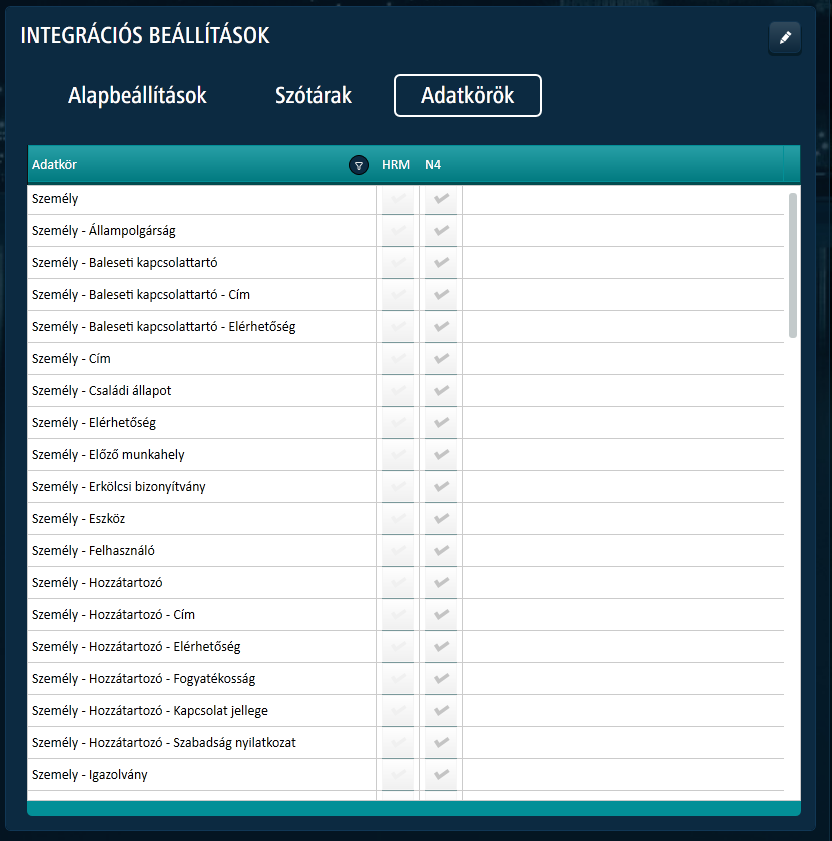
A felhasználónak választania kell egy dolgozó azonosító típust, amellyel dolgozni kíván (pl. adóazonosító jel) az importálás során és ezt a betöltés előtt a felületen is ki kell választania. Ha nincs kiválasztva azonosító típus, akkor az importálás nem indítható el. Ha olyan típust választott ki, amely nem található meg egy dolgozónál sem, úgy a kimeneti fájlban lesznek hibásak a dolgozók.
Az excel fájlon belül az "Áttekintő - KEZDŐLAP" munkalapon a legfelső sorban meg kell adni a cég adószámát pontosan abban a formában, mint ahogy azt az Általános beállításokban a Gazdasági Társaságok képernyőn is szerepel (cégcsoportos működés esetén ezzel tudja a rendszer megkülönböztetni az egyes HR kapcsolatokat a cégek között).

Mindenképpen követni szükséges a fejlécben megadott formátum típust és azok szerint kell a beírandó értékeket megadni. Dátum mezőbe ÉÉÉÉ.HH.NN formátumot vár a rendszer. Például a szövegként tárolt szám a szám típusú mezőknél nem elfogadható adat.
![]()
A szótáras mezőknél ügyelni kell, hogy megnevezéses vagy kódos a szótár. A kódos szótáraknál mindenképpen a kódot kell beírni a cellába. Ebben az esetben a szövegként tárolt szám szükséges, mivel kezdődhet 0-val is a szótárelem kódja és számformátum esetében üzletileg nem azt az értéket fogja importálni a rendszer, amelyet a felhasználó elvárna.
A felhasználói szótárak esetén a felhasználónak a rendszerből kell kinyernie, hogy milyen értékek kerültek be oda és azokat kell megadni hivatkozásképpen a cellákba. Karakterpontosan szükséges a kódokat és megnevezéseket beírni, hogy a rendszer egyértelműen be tudja azonosítani azokat.
A védett szótárakhoz alternatív megoldás a rendszer mellett a szótár import excel, ahol a védett elemek listája megtalálható.
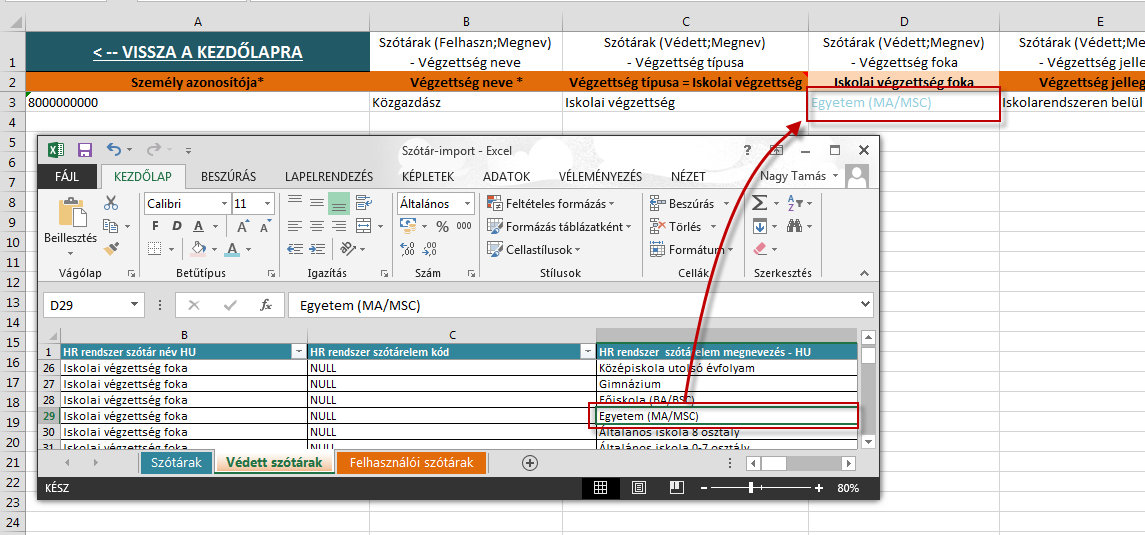
Fontos, hogy az importálás napján az adott dolgozónál megadott szótárelem létezzen és érvényes legyen, különben az importálás meghiúsul. Amennyiben nem létezik a hivatkozott szótárelem az importot megelőzően, úgy azt a szótárimporttal vagy a felületen manuálisan berögzítve kell megadni a rendszer számára.
Új dolgozó felvétele
A felhasználónak 3 munkalapot legalább ki kell tölteni ahhoz, hogy új dolgozót tudjon a rendszerbe felvinni:
- Személyes adatok: Itt az azonosítót kell megadni az A oszlopban, illetve az azonosítóként kiválasztott sárga színű oszlopok megfelelő mezőjében.
- Személynevek: Az importálandó dolgozónak meg kell adni a nevét. Nem kötelező az érvényesség kezdet dátum kitöltése, mert akkor a rendszer úgy veszi, hogy mindig is az volt a neve a dolgozónak.
- HR kapcsolat: A dolgozónak meg kell adni, hogy az importálandó HR kapcsolata hányadik a sorban, mi a típusa, mikor kezdődött és hogy elsődleges-e. A dolgozónak egy időben egy elsődleges HR kapcsolata lehet, de egynek mindenképpen létezni kell.
Kitöltési útmutató az összetettebb adatkörökhöz
Néhány adatkör felvétele az importálón keresztül összetettebb, így ezeknek az adatköröknek a felvételét ez a fejezet tartalmazza.
Hozzátartozók felrögzítése
A hozzátartozók esetében a szülőnél vizsgálja a rendszer a kiválasztott személyes azonosítót, amely alapján a felhasználó importál. A sárga színű mezőkkel jelzett adatok, mint a TAJ szám és az adóazonosító jel mezők nem kötelezőek, ugyanakkor, ha azok kitöltésre kerülnek, a rendszer egy erősségi sorrend alapján vizsgálja le a hozzátartozó meglétét a rendszerben (balról jobbra, mint a sablonban).
Az importáláskor kijelölt személy azonosító a hozzátartozó rögzítésekor a szülőnél rögzítendő azonosítóra vizsgál!
- Ha nem létezik a megadott adóazonosítóval a hozzátartozó, akkor felveszi, ha létezik, akkor az adott személynek létrehoz egy hozzátartozói HR kapcsolatot a megadott szülőnél
- Ha nincs kitöltve az adóazonosító jel, akkor a TAJ számmal fogja ugyanezt a fenti műveletet elvégezni.
- Ha nincs kitöltve se az adóazonosító jel, se a TAJ szám, akkor a kötelező mezőkre vizsgál a rendszer, hogy létezik-e a személy a megadott szülőnél. Ha létezik a hozzátartozó a megadott szülőnél, akkor nem veszi fel ismét. Amennyiben nem létezik, úgy fel fogja venni a hozzátartozót a rendszerbe.
- Olyan új olyan dolgozó felvételét is támogatja a rendszer, aki egyben valaki másnak a hozzátartozója. Ehhez az új dolgozó felvételéhez szükséges adatokat kell kitölteni a hozzátartozó munkalap mellett. A dolgozó és a hozzátartozó személyhez köthető adataiban meg kell egyezzenek, ilyenek a név, a születési dátum és a többi opcionális mezők. A rendszer sorrendben először a dolgozói HR kapcsolatot fogja felvenni, majd utána tér rá a hozzátartozói HR kapcsolatra.
- A rendszer támogatja azt az esetet is, hogy a hozzátartozó két szülőhöz van kapcsolva (anya-apa is a cégnél dolgozik). Ehhez két hozzátartozói sort kell felvenni az excel fájlba, ahol az egyik sorban az egyik szülő, a másik sorban a másik szülő azonosítóját kell beírni.
A hozzátartozók munkalapon valamennyi kezdeti adat rögzítésre kerülhet. A hozzátartozó rögzítésekor ahhoz, hogy címet lehessen importálni, nem szabad kitölteni a személyes adatok munkalapot. A személyes adatok munkalap csak és kizárólag új dolgozó felvételére szolgál!
Pozíció betöltés hozzáadása
A dolgozókat pozícióba lehet ültetni az excel fájl segítségével. Az excel fájllal másodlagos betöltéseket is lehet végezni (ekkor nem elsődleges a pozícióbetöltés), illetve átültetéseket is a dolgozó elsődleges pozícióbetöltését felhasználva. Tört óraszámmal is be lehet ültetni dolgozót pozícióba.
Amennyiben a dolgozónak van elsődleges pozícióbetöltése már a rendszerben és az excel fájllal korábbi dátummal másik szervezeti pozíciót ad meg a felhasználó a betöltőnek, akkor hibaüzenetet fog kapni importálás során, védve ezzel a dolgozó adatait az elsődleges dátumelírásoktól.
Amennyiben ugyanazzal a dátummal másik szervezeti pozíciót ad meg a felhasználó, úgy az adott betöltése fog módosulni, nem fog időrendben látszani, hogy miről mire változott az adat.
Ha pedig későbbi dátummal másik szervezeti pozíciót ad meg a felhasználó, úgy a régi elsődleges pozícióbetöltéséből az elsődlegességet a rendszer elveszi és az új betöltésnek fogja átadni, ezzel viszi véghez az átültetés folyamatát.
Fontos, hogy a pozícióbetöltés érvényességének fednie kell a pozíció érvényességét, és ügyelni kell továbbá az adott pozíció betöltöttségére, zárolási tulajdonságára is!
A Terv-tény összehasonlításkor figyelembe vett pozícióbetöltés pipa mező értékét a rendszer automatikusan kezeli az elsődleges pozícióbetöltés importálásán keresztül. Egyéb módon az adat nem kerülhet be. Erre az információra a pozíció bér- és létszámkeretgazdálkodásnál a HR kontrollingon belül van szükség.
Előző munkahelyek / Nyelvtudás / Végzettségek HR kapcsolatra vonatkozó beszámítás
A közszférában igen nagy jelentőséggel bírnak ezek az adatkörök, mivel ezektől függnek a dolgozók besorolásai és illetményei. Mind a három adatkörnél a személynél léteznie kell a személyhez tartozó adatköre vagy az excelben felrögzítés céljából vagy már a rendszerben a személytörzsben a dolgozó személyi kartonjában. Ezt követően lehet a HR kapcsolatra vonatkozó beszámíthatósági részt kitölteni a dolgozóra vonatkozóan.
Mivel a felhasználó nem képes pontosan abban a formában leképezni az adatkört, ahogy azt az adatbázisban tárolja a rendszer, így az üzletileg értelmes adatokkal kell tudni azonosítani az adatkört pl. végzettséget, hogy melyiket kívánja a dolgozónál beszámíttatni.
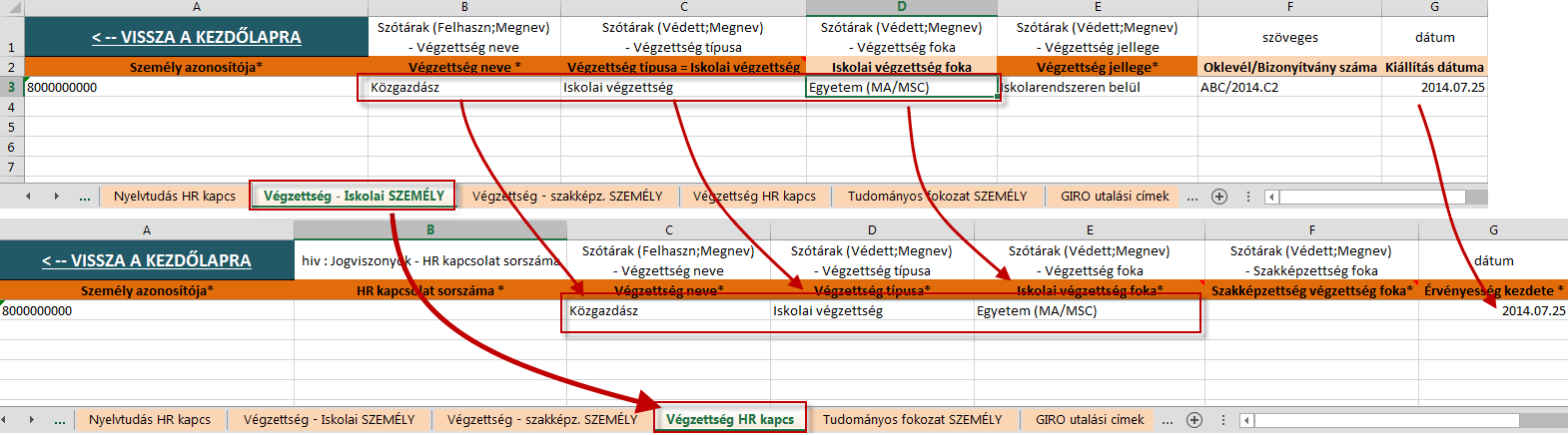
Képzés és tanfolyam adatkörök felvétele a végzettségeknél / nyelvtudásoknál
A képzési és tanfolyam adatokat külön is fel lehet venni az importálón keresztül, ugyanakkor ha a végzettséghez, illetve nyelvtudáshoz van valamelyik kötve, akkor ahhoz nem szükséges külön a képzés, illetve tanfolyam munkalapokon felvenni az adatokat, elegendők az adott végzettségnél, nyelvtudásnál ezt megtenni. A rendszer automatikusan fel fogja venni a végzettséget/nyelvtudást, a képzést/tanfolyamot és össze is fogja kapcsolni őket.
Egy végzettséghez/nyelvtudáshoz csak az egyik köthető, tehát vagy a tanfolyam vagy a képzés. Együtt a kettőt nem engedi a rendszer.
Szerződések kezelése
A dolgozónak, ha nincsen a felületen látható szerződése, akkor az excelben kötelező kitölteni a szerződés típusa mezőt.
Ha a dolgozónak van a rendszerben szerződése, de az ügyintéző célja az, hogy szerződést módosítson az importon keresztül, akkor két lehetősége van!
- Kitölti a szerződés típusa mezőt. Ebben az esetben a rendszer megvizsgálja, hogy a dolgozónál levő szerződés típusa megegyezik-e a rögzítendővel.
- Ha megegyezik, akkor csak szerződésverziót fog a dolgozónak rögzíteni a megadott dátummal.
- Ha eltérő, akkor a rendszer az előző szerződését lezárja és felveszi az újat a megadott dátummal.
- Nem tölti ki a szerződés típusa mezőt. Ebben az esetben a rendszer elvárja, hogy a dolgozónak legyen legalább a rögzítendő szerződés dátumával megegyező, vagy korábbi dátummal rögzített szerződése. A típusra nem vizsgál, csak a többi mező tartalmát vizsgálja a rendszer.
Fontos, hogy az excelben levő szerződés dátuma legalább egyező vagy későbbi legyen a rendszerben levővel, különben hibaüzenetet kap a felhasználó a kimeneti fájlban.
Egyéb személyes adatok kezelése
A sablonban négy darab munkalap található a személyhez köthető egyéb személyes adatokhoz.
- Egyéb személyes adat Szöveg
- Egyéb személyes adat Szám
- Egyéb személyes adat Szótárelem
- Egyéb személyes adat Dátum
Azokra a munkalapokra meg kell adni a felhasználónak, hogy mi az egyéb adat kódja, ahova adatot kíván rögzíteni. Ha nem adja meg, de van adat a munkalapon, akkor hibaüzenetet ad a rendszer még az import futtatása előtt a háttérműveletekben --> "Az egyéb adatok XXX munkalap tartalmaz adatokat, kérem adja meg az egyéb adat kódját az adott munkalapon!"
Egy dolgozó többször is szerepelhet ugyanazon a munkalapon, ha a rögzített adatok érvényessége nincs átfedésben.
Ha egy dolgozónál van olyan adat, amelynek az érvényesség kezdete későbbi, mint a beimportálandó adat, akkor hibaüzenetet ad a rendszer --> "A dolgozónak van már későbbi dátumon adata, kérem, vizsgálja felül a személytörzsben!"
Ha a dolgozónak van adata a rendszerben és az megegyezik az excelben levő érvényesség kezdet dátummal, akkor a rendszer az importálással felülírja az adatot.
Munkavégzés helye adatkör
Az adatkörben meg kell adni, hogy a munkavégzés helye melyik szervezeti egységre mutat. A szervezet egy történetileg kezelt fogalom a rendszerben, ahol meg kell tudni határozni, hogy milyen időben érvényes egységeket keres a felhasználó. Az adatkörben levő érvényesség kezdet mező lesz a szervezeti struktúrában található dátumválasztó értéke, amely dátum alapján kirajzolódik a dátum szerinti érvényes szervezeti egységek. E szerint kell kikeresni az egység szervezeti kódját. Az importálónál sem működik másképp, így a felhasználónak tudnia kell, hogy az adott egység kódja abban az időben érvényesen létezik-e a struktúrában.
A rendszer nem figyeli a mérték mező értékét az importálón keresztül. Átfedően lehet több adatot rögzíteni. Annyi korlátozás áll fenn, hogy a dolgozó HR kapcsolat kezdet dátuma elé, illetve vége dátuma után nem lehet adatot importálni.
A többi mező rögzítése, a dolgozó azonosítása az általános módszertan szerint működik.
Szervezetmenedzsment importja
Ez a fejezet írja le, hogy az excel segítségével hogyan juttatható adat a rendszerbe.
Az eszköz támogatja a szervezet nulláról való kialakítását, meglévő szervezet pótlását. Nagyobb mozgásteret biztosít ez a fajta adatfeltöltés, mivel a bevezetés során akár szakaszokra lehet bontani az importálást, ahol külön vagy áganként importál be mindent a felhasználó, vagy csak az egységeket, majd a munkaköröket és végül a pozíciókat.
Az adatellenőrzéseket követően valamennyi esetben - amennyiben elégedett a felhasználó a kialakított struktúrával - minden további betöltés előtt célszerű érvényesíteni, hogy ne kelljen később megismételni a lépéseket esetleges érvényes állapotra való visszaállás esetén.
A sablonban vannak adatkitöltést támogató/ellenőrző képletek, amelyek alapján a felhasználó képes megelőzni már az importálásnál biztosan előforduló hibákat. Ilyen a duplán szereplő szervezeti egység kódok, pozíció kódok, továbbá az ugyanolyan kóddal, de eltérő megnevezéssel megjelölt egység, munkakör, pozíció neveihez tartozó szótárelemek vizsgálata, valamint a több vezetői pozíció vizsgálata adott egységre viszonyítva. Ez az információ az áttekintő lapon helyezkedik el, ahol piros színnel jelöli a felhasználó számára, ha valami hibás. A színezés az "Egységek felvétele", a "Munkakör felvétele" és a "Pozíció felvétele" munkalapokon a szürkével jelölt jobb oldali ellenőrző oszlopoknál is megjelenik, mintegy feltételes formázás módján pirossal megjelölve a cellát hibás kitöltés esetén. Ez az ellenőrzés csak és kizárólag a sablont hivatott ellenőrizni, a rendszerben levő adatokra természetesen nem lát rá, de a kezdeti feltöltést nagy mértékben támogatja, illetve a későbbi adatbővítést is könnyíti.
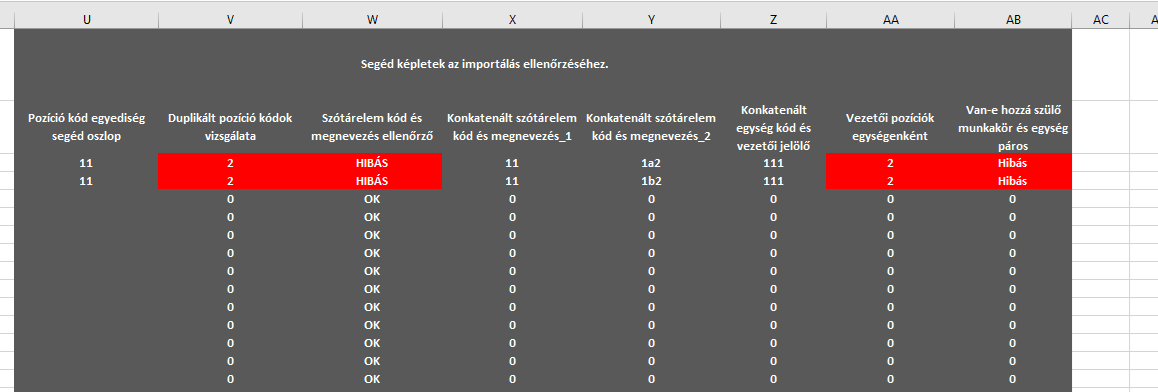
Importálható adatok listája
- Szervezeti egységek felvétele
- Szervezeti munkakörök felvétele
- Szervezeti pozíciók felvétele
- Történetileg nem kezelt adatok - egységek
- Történetileg kezelt adatok - egységek
- Történetileg kezelt adatok - munkakörök
- Történetileg kezelt adatok - pozíciók
Importálási folyamat, sorrend és hibakezelés
Az importálást addig nem lehet elvégezni, amíg a szervezeti struktúra mentés és érvényesítés funkciói nincsenek külön lépésnek beállítva.
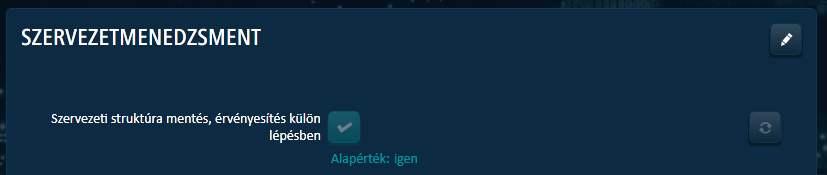
Amennyiben technikailag megfelelő struktúrában történik meg az import, de az adatok ellenőrzésénél mégis változtatni kíván a felhasználó, akkor lehetősége van a változások manuális elvetésére az Érvényes állapotra visszaállás funkciógomb segítségével.
A rendszer feldolgozási sorrendje az objektumok felvételével kezdődik. Objektum alatt egységet, munkakört vagy pozíciót kell érteni. A rendszer először az egységeket veszi fel, majd a munkaköröket és végül a pozíciókat.
Amennyiben ebben a sorrendben bármelyiknél hiba van, úgy annál a pontnál megáll a feldolgozás és az adott szervezeti objektum típusnál történt változásokat még bedolgozza, de nem megy tovább a többi munkalapra. Ez alól az egységek felvétele kivétel. Amennyiben az egységek felvételénél van hiba, úgy az egységeket nem fogja felvenni (még a sikeresnek jelölteket sem!) és mivel a feldolgozás megáll, így a munkakörök és a pozíciók sem lesznek rögzítve a hibák egymásra épülése miatt (szülő-gyermek kapcsolatok). Ha az egységek felvétele sikeres, de a munkakörnél van hiba, úgy az egységek már a rendszerbe kerülnek "tervezett állapotban", a munkakörök közül a sikeresek bekerülnek, a sikertelenek nem, de a pozíciók egyáltalán nem.
Erre a biztonsági lépésre azért van szükség, mert ha hiba van az excelben, és javít a felhasználó, akkor lehetséges, hogy teljesen más struktúra lesz betöltve részben vagy egészben a rendszerbe és összeütközésbe kerülhet a rendszerben levővel. Ezek közül az egység a legnagyobb vázat leíró objektumhalmaz a struktúrában.
Az importálást meg lehet ismételni a javított excellel anélkül, hogy ki kelljen törölni a sikeres adatokat a fájlból.
Az adatkörök esetében legyen az hisztorizált, vagy nem hisztorizált, a feldolgozás, mint a dolgozóknál megy tovább, csak a hibásak nem kerülnek be a rendszerbe.
A szervezeti struktúra import magában hordozza az egységekhez, munkakörökhöz és pozíciókhoz tartozó, a megnevezésüket leíró szótárelemek felvételét, amennyiben a felhasználó nem tölti fel a szótárat megelőzően a szótár-import excel segítségével.
1.) A rendszer először megvizsgálja, hogy az excelben megadott szótárelem kód létezik-e az adott szótárban érvényesen (a szótár típusát a szervezeti egység szintje írja le, amely információt a szervezeti szintek beállítása képernyőn lehet megtekinteni (Általános beállítások / Beállítások / HRM / Szervezeti szintek).
a) Amennyiben nem létezett az elem, úgy felveszi az egység érvényesség kezdet dátumával.
b) Ha létezik olyan kóddal elem, de eltér a megnevezésük, akkor hibára fog futni a betöltés, mivel a rendszernek nincs megengedve, hogy felülírja a létező szótárelem tulajdonságait (üzletileg lehet, hogy az máshol van használva és így a felhasználónak kell eldöntenie, hogy melyik oldalon javítja az adatot). Csak felvételre szolgál ez a funkció!
Emiatt nagyon fontos, hogy a szótárelem kódra, megnevezésre ügyeljen a felhasználó!
Miután az importálás sikeres és a felhasználó elégedett a struktúrával, úgy az érvényesítés gombbal élesíti a betöltött adatokat és következő lépésként lehet pozícióbetöltéseket végezni a személytörzs-import excel fájllal.
Kitöltési útmutató egységek felvételéhez
Az egységek felvétele az egyik legkritikusabb része a szervezeti struktúra karbantartásának.
Külön esetként kell kezelni az üres szervezet feltöltését és a meglévő szervezethez való szervezeti struktúra pótlást.
Új szervezet létrehozása
A felhasználó ekkor NEXON tanácsadó segítségével végzi a feladatot. A beállításokban a Szervezeti struktúra programhasználat kezdete dátum mezőbe be kell írni, hogy mióta létezik a szervezet. A rendszerbe cég szintű objektumokat nem engedünk importálón keresztül létrehozni, így azt manuálisan a felületen kell rögzíteni, mivel érinti az integrációt (cég adószáma miatt).
Az excelben ezek után az áttekintő munkalapon be kell írni a dátumválasztó értékét. Ebben az esetben a Szervezeti struktúra programhasználat kezdete dátum mezőbe írt értéket kell beírni. Ezt követően az egység felvétele munkalapon kell feltölteni az adatokat.
Az érvényesség kezdete valamennyi objektum esetén ugyanaz lesz, mint a Szervezeti struktúra programhasználat kezdete dátuma. A képletezések segítenek a sablonban, hogy az adatok legalább a sablonon belül helyesek legyenek. Integrált környezetben a szervezeti szintek beállítása képernyőn megadott HRM-es jogviszony képernyőn levő besorolási adatok vannak beállítva és azokhoz tartozó szótárak kerülnek használatra a szervezeti felépítéshez. Vannak a rendszerben NEXON4 dedikált szervezeti felépítésben résztvevő szótárak (szervezeti szint 1...15). Ezek a szótárak üresek a NEXONbér oldalon, és az integrációval se tudnak átjönni NEXON4-be. így addig üresek, amíg a NEXON4-ben nem kerülnek rögzítésre elemek. Ugyanakkor azoknál az ügyfeleknél, ahol nem a dedikált besorolási adatok kerültek használatra, úgy a HRM-ben vannak az adatok feltöltve. Ezeket lehet továbbra is használni, vagy igény szerint meg kell oldani, hogy valamennyi elemet lezárnak a szervezeti struktúra programhasználat kezdet dátum előtti értékkel, hogy "tiszta lappal" indulhasson a szervezet felépítése.
A szervezeti egység szótárelem megnevezésének szótárelem kódját kell következő lépésként megadni az excelben, mivel a szótár kódos. Ha a HRM-ből jött érték megfelelő, akkor elsősorban a NEXON4 szótárkarbantartó felületén kinyerhető excel formában az adat, vagy mivel integráltak ezek a szótárak, így a HRM ÁLM lekérdezésével is kinyerhetők az adatok. Ha "tiszta lappal" indulást választja a felhasználó, akkor saját maga definiál értékeket. Ez az érték lehet ugyanaz, mint a szervezeti egység kódja. A mellette (3.) levő oszlopba a szótárelem megnevezését kell berögzítenie a felhasználónak, hogy, ha a szótárelem nem létezik, akkor fel tudja venni a rendszer az egység felvételének folyamata közben az elemet.
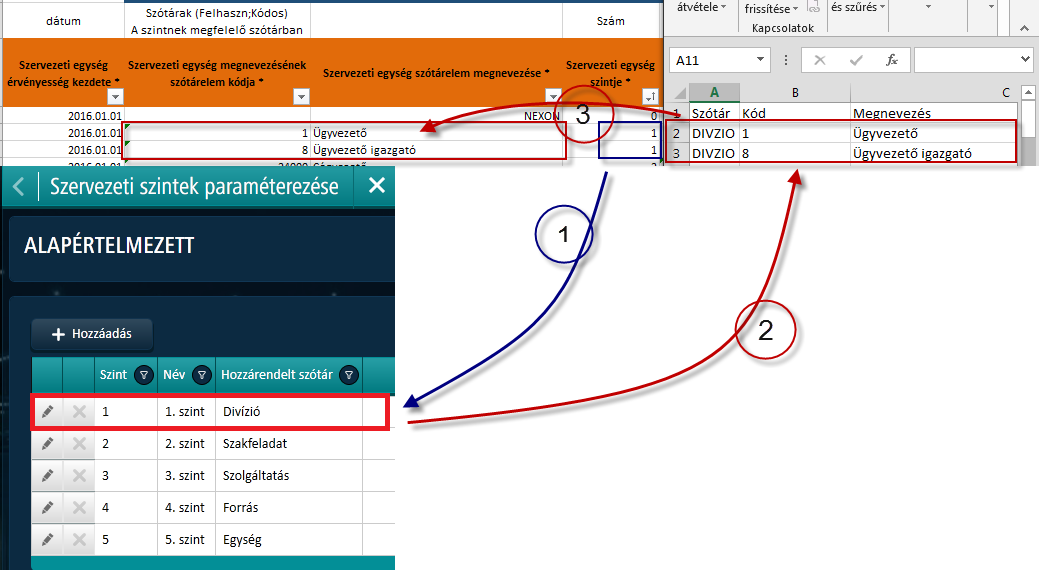
Példa az egységek neveinek kezelésére a fenti kép alapján:
1.) Tételezzük fel, hogy a szervezeti szintek első szintjén a "Divízió" HRM-es besorolási adathoz tartozó szótár van kötve. HRM szótárexporttal CSV formátumban kinyerhető az adat, mivel integrált a szótár, vagy a NEXON4 oldalon a szótárból excel formában.
2.) A kinyert adatot a felhasználó képes a szótárelem megnevezésével és kódjával együtt a szervezetmenedzsment import excel megfelelő helyére bemásolni. Mivel a rendszerben levő kód és megnevezés meg fog egyezni az excelben lévő adattal, így be fogja tudni olvasni az értéket a rendszer és nem fog a szótárelem összeütközésbe kerülni a rendszerben levő elemmel.
A szervezeti egység szervezetmenedzsment kódja oszlopban van tárolva az az érték, ami igazán egyedivé teszi az egységet a dátumválasztó érték időpontjában, mivel ugyanaz a kód egy időben csak egyszer létezhet érvényesen. Több javaslat is létezik ennek a kitöltésére, például, ha tiszta már a szintek száma, akkor lehet azt a módot követni, hogy az első szint 101 kóddal kezdődik, a második szint 201 és így tovább. Ha teljesen mindegy a kód kiosztás, akkor az excelben elkezdi a felhasználó növelni 1-től addig, ahány egységet kíván importálni.
A szervezeti egységnek kell, hogy legyen egy szintje, hogy a fában milyen mélyen van az pozícionálva. Ki lehet hagyni szintet is (lehet lyuk), hogy az első szint alatt nem második, hanem akár harmadik szintű egységet rögzítenek - viszont a fenti képen látható, hogy a szintek jelentősége még a szervezeti egységek megnevezésében is visszatükröződik, mivel a szintnek megfelelő szótárba kerülnek be a megnevezések szótárelemként.
Végül a szülő szervezeti egység szervezetmenedzsment kódját kell megadni, tehát, hogy az adott egység kihez kapcsolódik az alá-fölé rendelési viszony alapján.
Fontos kiemelni, hogy egy gyerek objektumnak egy szülő objektuma lehet, de egy szülőnek lehet több gyermeke.
Ügyelni kell arra, hogy ha egy adott megnevezésű egység többször is szerepel a struktúrában, akkor ugyanazon a szinten elhelyezve nem lehet ugyanabban az ágban kettő ugyanolyan megnevezésű egység. Pl. a "Pékség" szótárelem megnevezésű elem egy ágon belül csak egyszer létezhet. A felületen se lehet berögzíteni többet. A javaslat az, hogy inkább eltérő megnevezésű egységeket használjon a felhasználó.
Célszerű az excel fájlt föntről lefelé haladva kitölteni, tehát a legmagasabb szinttől a legalacsonyabb szintig.
Az excel fájlban abban az esetben, ha a Gazdasági társaság alá kíván egységet felvenni a felhasználó, akkor a Gazdasági Társaság nevét, adószámát ki kell ölteni úgy, ahogy a szervezetmenedzsment felületen is látható. A GT szintjének az értékéhez "0"-t kell beállítani. A Gazdasági Társaság érvényesség kezdetét és szótárelem kódját nem kell kitölteni, sőt nehezíti a felhasználót a tisztán látásban. A rendszer a Gazdasági Társaság objektumot nem fogja importálni, de szükséges ahhoz, hogy tudja a feldolgozó, hogy hova kell az adott "felső szintű egységet" importálni. További haszna - mivel segédoszlopok segítik a kitöltést - hogy a felhasználó azonnal lássa, hogy a struktúra milyen formát fog ölteni a betöltést követően. A tervezési szakaszban még rugalmasan át tudja tervezni anélkül, hogy valóban betöltötte volna az excelt. A képletezés segít abban is, hogy a szülő-gyermek kapcsolat megfelelő legyen abból a szempontból, hogy a szülő egységnek magasabb szintűnek kell lennie, mint a hozzátartozó gyermek egységnek. A segédoszlopok ugyanolyan formában rajzolják ki a szervezetet, mint a betöltést követően lekért szervezetmenedzsment alapriport.
Amennyiben elégedett a felhasználó a kitöltést követően a segédoszlopok alapján visszaadott képpel, úgy még egy lehetősége van a betöltést megelőzően ellenőrizni az adatokat. Ha a felhasználó kimásolja a Szervezeti egység szótárelem megnevezése oszloptól a szülő szervezeti egység szervezetmenedzsment oszlopig az oszlopokat teljes tartalmával és fejlécével egy külön excel fájlba, és az MS Visió programba be tudja importálni az újonnan létrehozott excelt, a struktúrát infografikusan is megtekintheti. Hasonlóan, mint a vezető-beosztott hierarchia képernyőn, annyi különbséggel, hogy itt csak és kizárólag az egységek látszódnak. A folyamat a következő:
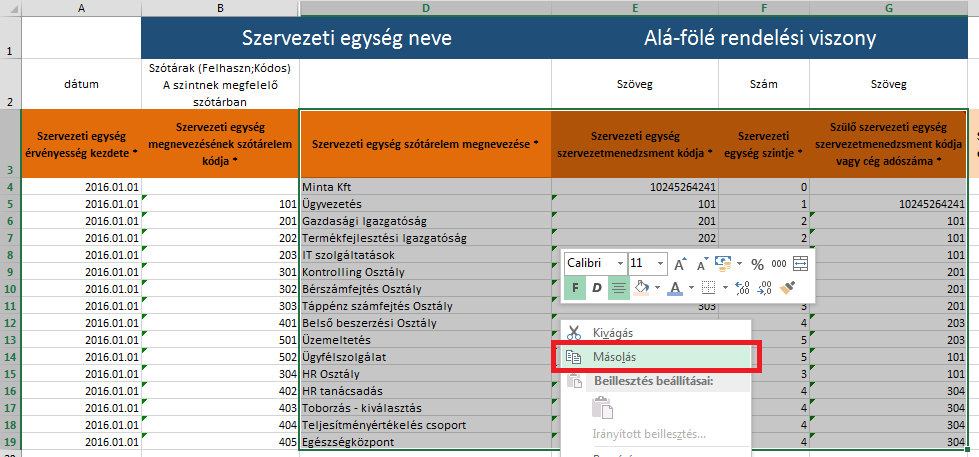
A felhasználó megnyitja az MS Visio-t, majd a következő képernyőkön halad végig a felhasználó:
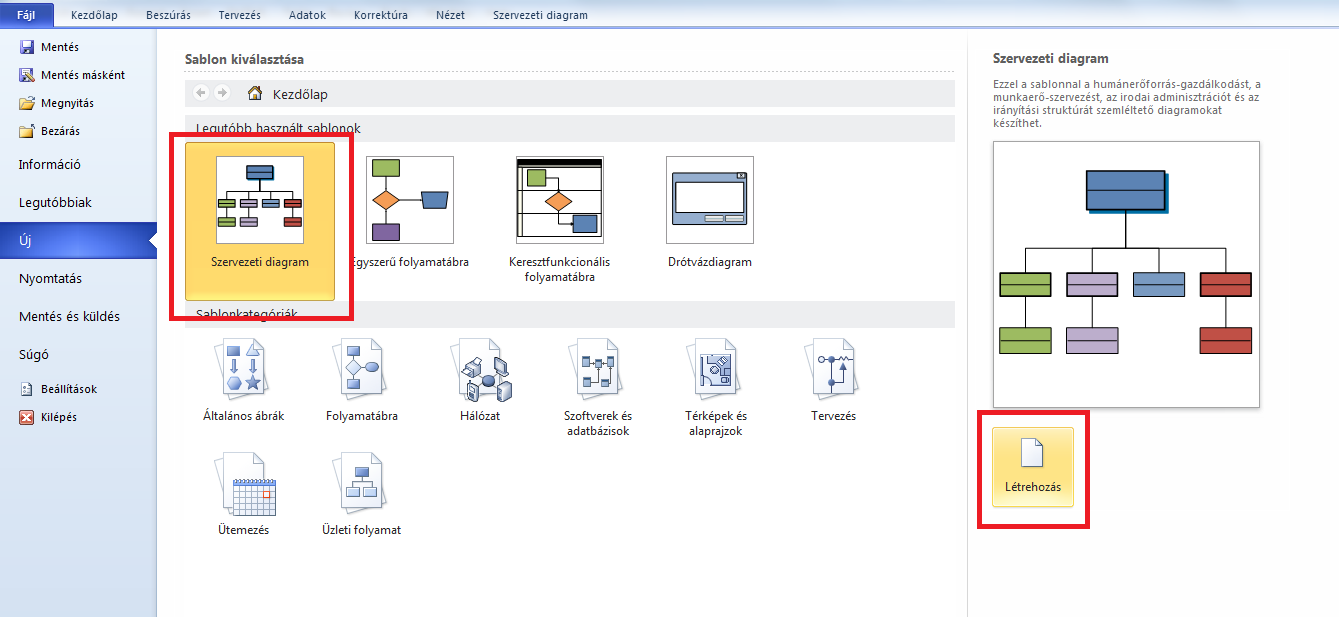
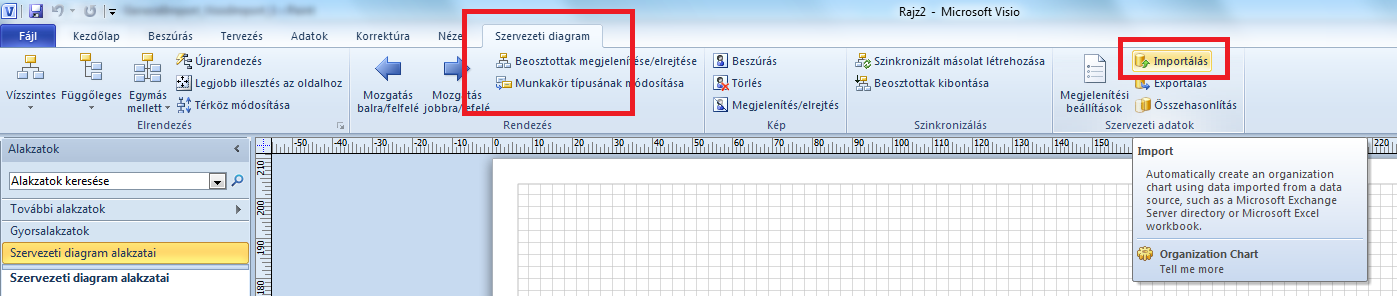


A diagram alakzat oldalt át lehet ugrani. A struktúra tördelése pedig a felhasználóra van bízva. Minél nagyobb a szervezet, annál célszerűbb tördelni a felsővezetők szerint.
Majd a végleges képe a felépítésnek:
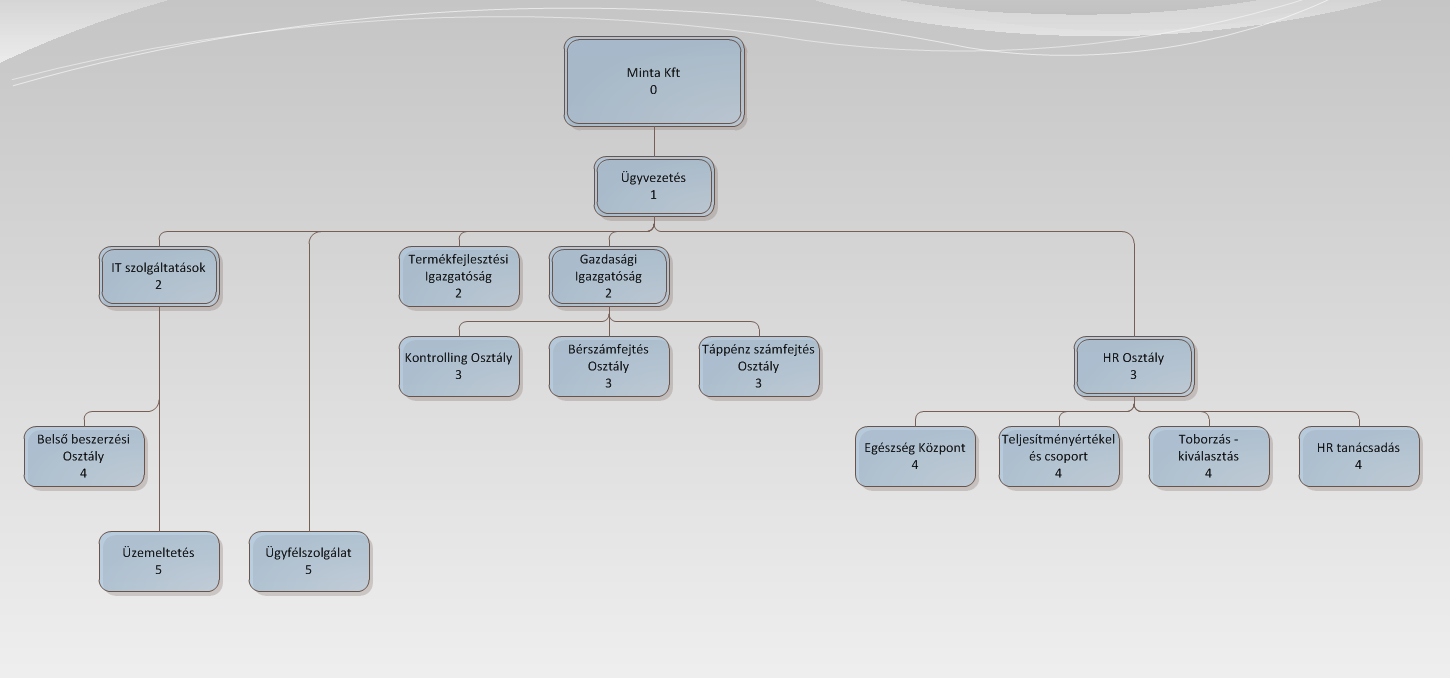
Meglévő szervezet pótlása
A felhasználónak itt jobban kell figyelnie, mivel már létezik egy éles struktúra a rendszerben, ahova importálni kíván.
A kitöltési logika ugyanaz, mint az előző pontnál, annyi különbséggel, hogy a szótárelemek kódjait és megnevezéseit jobban kell figyelni, mivel itt már nem szabad a szótárelem lezárást tömegesen alkalmazni. A felhasználónak meg kell vizsgálni, hogy az importálásnál megadott szótárelem kód létezik-e már, és ha igen, akkor annak mi a megnevezése, mert könnyen ez lehet az oka annak, hogy nem fog tudni importálni, ha azzal a kóddal létezik szótárelem, de a megnevezésük eltér az excelben levőtől. Az érvényesség eltérés esetében az importálandó új objektum érvényessége vagy megegyező vagy későbbi lehet, mint ami a rendszerben is van, de annak az érvényesség vége dátumán ne lógjon túl (ha az adott szótárelemet lezárták volna korábban).
Ebben az esetben a segédoszlopok korlátozottabban használhatóak, mivel csak azokat az objektumokat viheti fel a felhasználó, amelyeket importálni kíván. Ha egy egység egy már létező egységhez kerül importálásra gyermekobjektumként, úgy a szülőnek elegendő a szervezetmenedzsmentbeli szervezeti kódját megadni. Ha az adott importálandó egység viszont a Gazdasági Társaság alá kerül importálásra, akkor ugyanúgy, mint az előző pontnál, a Gazdasági Társaságot meg kell adni "0" szervezeti szinttel.
A rendszer a dátumválasztó alapján keresi ki a meghivatkozott egység kódokat és vizsgálja, hogy van-e átfedés az érvényességben. Egy időben csak egy szervezeti egység kód létezhet! A dátumválasztó napján érvényes elemekkel dolgozik a rendszer, így a dátumválasztó paramétert az áttekintés fülön állítsa be a felhasználó arra az értékre, amivel importálni kívánja az objektumokat. Valamennyi objektumot egyszerűen kezelve, egy dátumra vonatkozóan lehet importálni.
Célszerű a struktúra kiegészítés tervezését egy szervezetmenedzsment alapriport lekérdezéssel kezdeni.
Fontos a szülő-gyermek objektum érvényességének az ideje. A szülőnek vagy ugyanazzal vagy korábbi érvényesség kezdettel kell léteznie, mint a gyermek objektum (ebben az esetben egy másik egység a közvetlen szülő)!
Cégcsoportos rendszerben történő importálás
A szervezeti struktúrában cégcsoportos működés esetén a szervezeti egységek lehetnek az első szinten olyan entitások, amelyek maguk is gazdasági társaságokként működnek. Ezt a beállítást a NEXON tanácsadója képes elvégezni, mivel jelszóhoz kötött. Ugyanakkor ez az objektum nem egyezik meg teljes mértékben a legmagasabb objektumként ismert Gazdasági Társasággal. Az ilyen típusú egységet sem lehet importálni. A lényeges különbség ott van, hogy ha egy egységet kíván a felhasználó importálni, akkor annak a legmagasabb szintje már csak második szint lehet, továbbá a szülőnek megadott azonosítóban a gazdasági társaságnak titulált szervezeti egységnek a szervezetmenedzsmentbeli szervezeti kódját kell megadni és nem az adószámát, mint ahogy azt a Gazdasági Társasághoz történő rögzítésekor teszi normál esetben a felhasználó.
Az ilyen típusú entitásokhoz célszerű a szervezeti egység kódjához is ugyanazt az értéket beírni, mint ami az adószám mezőbe van berögzítve. Másik lényeges eltérés, hogy a szervezeti szintnek nem a "0"-át, hanem az 1-et kell kitölteni, ahol az érvényesség kezdetet is ki kell tölteni azzal, mint ami valójában annak az egységnek az érvényesség kezdete. Az importáló sablon nem képes a rendszerbe látni, hogy az adott egység egy gazdasági társaságnak titulált egység-e vagy sem, így ha valóban jó értéket ad meg a felhasználó, meglehet, hogy piros színnel fogja a rendszer jelölni az érvényesség kezdet eltérést a dátumválasztótól. Ebben az esetben ezt figyelmen kívül lehet hagyni.
Kitöltés útmutató munkakörök felvételéhez
A munkaköröket az egységek felvétele után / megléte esetén tudja a rendszer felvenni.
Meg kell adni, hogy melyik szervezeti egységhez kívánja a felhasználó rögzíteni a munkakört. Ha nem az egység fülön, akkor a rendszerben mindenképpen kell léteznie érvényesen az adott szervezeti egység szervezetmenedzsment kódnak a dátumválasztó napján. Utána ugyanúgy, mint a szervezeti egységek megnevezését, meg kell adni a szótárelemnek a kódját és mellé a megnevezését. HRM elsődleges integrált rendszer esetében a munkakör szótárelemeket az importálást megelőzően a HRM-ben kell felvenni.
Fontos a szülő-gyermek objektum érvényességének az ideje. A szülőnek vagy ugyanazzal vagy korábbi érvényesség kezdettel kell létezni, mint a gyermek objektum érvényesség kezdete (ebben az esetben az egység a közvetlen szülő)!
Egy munkakör egy időben egyszer szerepelhet az adott szervezeti egységben.
Kitöltési útmutató pozíciók felvételéhez
A pozíciók felvétele az egységek és munkakörök felvétele után / megléte esetén tudja a rendszer felvenni.
Meg kell adni, hogy melyik szervezeti egységhez és azon belül melyik munkakörhöz kívánja a felhasználó hozzáadni a pozíciókat. Ha nem az egység fülön, akkor a rendszerben mindenképpen létezni kell érvényesen a szervezeti egység szervezetmenedzsment kódnak a dátumválasztó napján úgy, hogy az alatt levő munkakör is hasonlóan létezzen, ahova a pozíciót kívánja a felhasználó rögzíteni. Utána ugyanúgy, mint az egységeknél és a munkaköröknél, meg kell adni az adott pozíció megnevezésének szótárelem kódját és megnevezését. A többi mező kitöltésében a sablon útmutatást ad.
Fontos a szülő-gyermek objektum érvényességének az ideje. A szülőnek vagy ugyanazzal vagy korábbi érvényesség kezdettel kell létezni, mint a gyermek objektum érvényesség kezdete (ebben az esetben a munkakör a közvetlen szülő)!
Egy szervezeti egységben egy időben csak egy vezetői pozíció lehet (erre a kezdeti feltöltéskor a képletek felhívják a figyelmet még az excel fájlon belül). Vezető és helyettes vezető nem lehet egyszerre egy pozíció!
Kitöltési útmutató a szervezeti adatkörökhöz
A történetileg kezelt adatkörök esetén létezni kell egyfelől a kiválasztott (behivatkozott) szótárelem kódoknak, illetve magának az objektumnak a rendszerben vagy a felvételnek kijelölt egység/munkakör/pozíció munkalapon - attól függően, hogy melyik objektumhoz kívánja a felhasználó felvinni az adatokat.
Egy sorban egy objektum szerepel, annak viszont lehet több adatköre. Az adatkörök csoportosítva tartalmazzák a mezőket, eltérő színekkel jelezve ezt az excelben. Hasonlóan a felületen történő rögzítéshez, itt is kötelező mezőként van megjelölve adatkörönként, hogy melyiket kell kitölteni mindenképpen ahhoz, hogy elemet tudjon felvinni a rendszerbe a felhasználó.
A nem történetileg kezelt adatkörök esetében az Egység típus mező a felületen egy több elem kiválasztását lehetővé tevő mező. Ezt az importáló excel sablonban úgy lehet megtenni, hogy annyiszor veszi fel az egység szervezetmenedzsment kódját az első oszlopba, ahány típust kíván ugyanahhoz az egységhez importálni.
Ütemezett importálás
Az automatikus importálással ez a megoldás már felhasználói beavatkozás nélkül, ütemezett módon is elvégezhetővé válik.
Részletek
Excel állományokból lehet
tervezett, vagy elrendelt munkaidő-beosztást,
túlórát,
készenlétet,
ügyeletet,
állásidőt
betölteni.
Az importálás előkészítéseként továbbra is egy előre meghatározott, Excel formátumban lehet importálni az adatokat. A kézi és az ütemezett importálásnál használt Excel formátum teljesen megegyezik
Az előre meghatározott formátumban elkészített Excel állományokat egy a NEXON_Port rendszerben paraméterként meghatározott mappában kell elhelyezni. Az Excel kitöltését és mappába történő elhelyezését a NEXON_Port rendszeren kívül kell elvégezni.
- A megadott mappában elhelyezett állományokat a NEXON_Port rendszerben paraméterként megadott ütemezés szerint a rendszer automatikusan feldolgozza.
Megoldás imsertetése
A NEXON4 rendszerben új ütemezett feladatként jelenik meg az általános importáló funkció, melynek keretein belül a beosztás importálás is megvalósítható.
Üzemeltetői beállítások
Az importálás paraméterei a Management felületen az Üzemeltetői funkciók à Általános importáló à Beállítások képernyő alatti egy új Ütemezett általános importáló részben kaptak helyet. Az alábbi értékek állíthatók itt be:
A forrás mappa az „Ütemezetten feldolgozandó állományok útvonala” paraméterben adható meg. Itt fogja a rendszer keresni az importálásra váró állományokat. Ha nincs kitöltve, az ügyintézők hiába fogják beállítani az ütemezett feladatot, azok nem fognak lefutni.
Az „Ütemezetten feldolgozott állományok útvonala” paraméterben adható meg a már feldolgozott állományok helye. Ha nincs kitöltve, az ügyintézők hiába fogják beállítani az ütemezett feladatot, azok nem fognak lefutni.
A feldolgozás eredményeként keletkező jelentéseket az „Ütemezett feldolgozás eredménylistája” mappába fogja elhelyezni a rendszer. Ha nincs kitöltve, nem készít a rendszer riportot.
Ütemezett feladat beállításai
A ütemezett feladatok ügyintézői oldalon a Műveletek à Általános beállítások à Beállítások à Infrastruktúra à Ütemezett feladatok oldalon állítható be:
Importálandó fájl: a jelenlegi általános importáló paramétereihez hasonlóan meghatározható az importálandó fájl megnevezése vagy annak egy jellemző része. Minden fájltípus esetén külön-külön kell megadni és kötelező módon különbözniük kell:
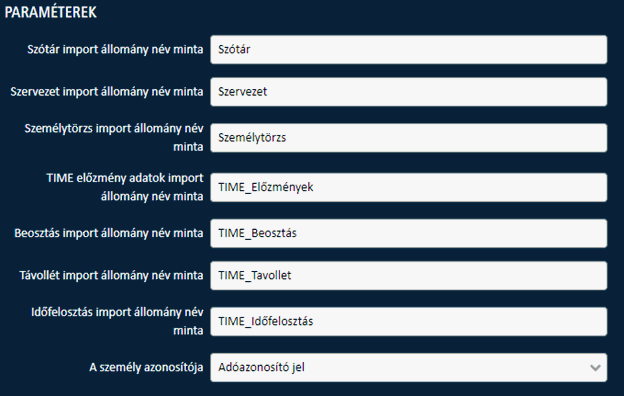
A rendszer a feldolgozást a fenti felületen meghatározott típusok sorrendjével megegyezően hajtja végre fentről lefelé. Pl.: „TIME_Beosztás” – mely azt jelenti, hogy minden olyan Excel állomány automatikusan feldolgozásra kerül az ütemezés szerint, mely elnevezése tartalmazza a „TIME_Beosztás” szöveget.
Egy típuson belül a feldolgozás sorrendje módosítás dátuma szerint időrendi sorrendben (a legrégebbivel kezdve) történik.
A személy azonosítója: a jelenlegi általános importáló paramétereihez hasonlóan meghatározható, hogy az importálás során mit tekintünk személy azonosítónak. Itt továbbra is a rendszerben található azonosítók elnevezéseiből lehet választani (TAJ szám, Törzsszám)
Ütemezés paraméterei
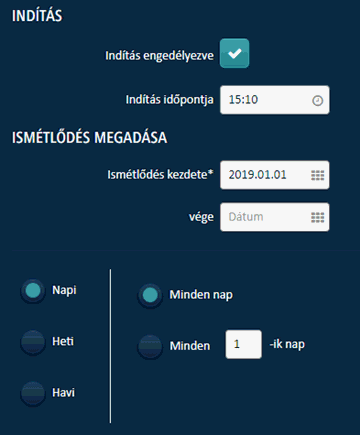
Indítás engedélyezve: az automatikus importálás itt engedélyezhető.
Indítás időpontja: Az első lefutás időpontja (óra:perc)
Ismétlődés kezdete: Amikortól az ütemezett futást értelmezzük (év.hónap.nap)
Ismétlődés vége: Ameddig az ütemezett futás tart (év.hónap.nap)
Ütemezés gyakorisága:
Napi
Minden nap: minden nap a megadott időpontban fog futni.
Minden X-ik nap: a hét X. napján a megadott időpontban fog futni.
Heti
Hétköznap: Hétfőtől - péntekig a megadott időpontban fog futni.
Minden nap a megadott időpontban fog futni.
Havi
X-én: havonta a megadott dátumú napon, a megadott időpontban fog futni.
Folyamat lépéseinek kifejtése
NEXON_Port rendszeren kívül előáll az előre meghatározott formátumú beosztás adatokat tartalmazó Excel állomány.
A létrehozott állományt valamilyen külső szolgáltatással vagy kézzel elhelyezik a NEXON_Port Management / Általános importáló / Beállítások paraméterben meghatározott forrás mappában. Ez a művelet még szintén a NEXON_Port rendszertől függetlenül történik.
A NEXON_Port rendszer az Általános beállítások / Beállítások / Infrastruktúra / Ütemezett feladatok felületen megadott paraméterek alapján feldolgozza a forrás mappába elhelyezett és megfelelő névkonvencióval ellátott Excel állományokat.
Sikertelen importálás esetén az általános importáló szokásos eljárásának megfelelően egy kimeneti Excel fájlba kerülnek a bejegyzések. Az eredménylista alapján új import fájl készíthető és az importálás újra elvégezhető.
A sikeresség ellenőrzése soronként történik. Egy dolgozó adatain belül lehet olyan, amit a rendszer be tud importálni és olyan is, amit nem.
Az importról tételes eredménylista készül, amelyben soronként látható az importálás eredménye, illetve a sikertelenség oka.
Ha még nem fejeződött be az előző ütemezett feldolgozás a következő indítása előtt, akkor a következő feldolgozás ugyanazon állománytípusra nem indul el.
A megoldás működéséhez szükséges feltételek
Telepített NEXON_Port rendszer
Jogok / Licensz
Megfelelő jogosultság az adott funkcióhoz, amelynek adatait a felhasználó importálni szeretné.
NEXON / Általános importáló modul licensz